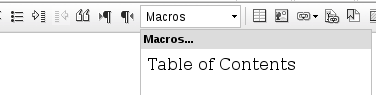IBM Connections: Aumentando o tamanho do Galeria de Mídia (Media Gallery): Difference between revisions
(Criou página com: 'Abaixo temos o procedimento para aumentar o tamanho da Galeria de Mídia no IBM Connections. Para fazer vamos precisar fazer os seguintes passos: # Verificar o tamanho padr...') |
No edit summary |
||
| Line 51: | Line 51: | ||
Abra o arquivo '''/tmp/community_output.xml''', e localize a comunidade com o uuid (em ''itálico''), e pegue o id da library da comunidade (em '''negrito'''): | Abra o arquivo '''/tmp/community_output.xml''', e localize a comunidade com o uuid (em ''itálico''), e pegue o id da library da comunidade (em '''negrito'''): | ||
<snx:resource xmlns:snx="http://www.ibm.com/xmlns/prod/sn" type="community" id="''006a5839-beb7-463b-92e8-6039e7c813f4''" | <nowiki> | ||
<snx:resource xmlns:snx="http://www.ibm.com/xmlns/prod/sn" type="community" id="</nowiki>''006a5839-beb7-463b-92e8-6039e7c813f4''<nowiki>" | |||
widgetInstanceId="W15d677776ab8_43a6_88d5_6424e99efd2d" name="comm3byadmin" themeName="default"> | widgetInstanceId="W15d677776ab8_43a6_88d5_6424e99efd2d" name="comm3byadmin" themeName="default"> | ||
<snx:creator xmlns:snx="http://www.ibm.com/xmlns/prod/sn"> | <snx:creator xmlns:snx="http://www.ibm.com/xmlns/prod/sn"> | ||
| Line 63: | Line 64: | ||
<snx:property xmlns:snx="http://www.ibm.com/xmlns/prod/sn" name="communityType">public* | <snx:property xmlns:snx="http://www.ibm.com/xmlns/prod/sn" name="communityType">public* | ||
<snx:objectIdentifyingTerm xmlns:snx="http://www.ibm.com/xmlns/prod/sn">comm3byadmin | <snx:objectIdentifyingTerm xmlns:snx="http://www.ibm.com/xmlns/prod/sn">comm3byadmin | ||
<snx:objectIdentifyingId xmlns:snx="http://www.ibm.com/xmlns/prod/sn">'''8b6acbce-fb2b-4ce0-bca7-597c0a58bdf3'''</snx:objectIdentifyingId> | <snx:objectIdentifyingId xmlns:snx="http://www.ibm.com/xmlns/prod/sn"></nowiki>'''8b6acbce-fb2b-4ce0-bca7-597c0a58bdf3'''<nowiki></snx:objectIdentifyingId> | ||
</snx:resource> | </snx:resource> | ||
</nowiki> | |||
Editar o arquivo e adicionar antes da tag '''<editor>''' | Editar o arquivo e adicionar antes da tag '''<editor>''' | ||
Revision as of 12:09, 1 June 2016
Abaixo temos o procedimento para aumentar o tamanho da Galeria de Mídia no IBM Connections.
Para fazer vamos precisar fazer os seguintes passos:
- Verificar o tamanho padrão
- Identificar a comunidade e a library desta comunidade
- Criar uma política com tamanho maior
- Atribuir a política a está library
Procedimento
Aumentando o tamanho da Galeria de Mídia
1) Via terminal Linux, conectar no dmgr
# mkdir -p /root/Temp # cd /opt/IBM/WebSphere/AppServer/profiles/Dmgr01/bin
Executar wsadmin.sh
# ./wsadmin.sh -lang jython -username wsadmin -password <ALTERAR_SENHA>
wsadmin> execfile("filesAdmin.py")
Connections Administration initialized
Escolha um dos servidores do Files
2) Vamos primeiro verificar o tamanho default
wsadmin> FilesPolicyService.browse(sortOption="maximumSize", sortAscending="false")
[{maximumSize=524288000, title=!Default for Personal Files, id=00000000-0000-000
0-0000-000000000000}, {maximumSize=524288000, title=!Default for Community Wikis
, id=00000000-0000-0000-0000-000000000003}, {maximumSize=524288000, title=!Defau
lt for Non-Community Wikis, id=00000000-0000-0000-0000-000000000002}, {maximumSi
ze=524288000, title=!Default for Community Files, id=00000000-0000-0000-0000-000
000000001}]
3) Criando a Listagem das Libraries
wsadmin> FilesLibraryService.exportSyncedResourceInfo("/tmp/community_output.xml", "community")
Você deve pegar esta listagem na máquina onde a aplicação Files está sendo executada.
Pegue o uuid da comunidade utilizando a url:
http://connections.empresa.com/communities/service/html/communityview?communityUuid=006a5839-beb7-463b-92e8-6039e7c813f4
Abra o arquivo /tmp/community_output.xml, e localize a comunidade com o uuid (em itálico), e pegue o id da library da comunidade (em negrito):
<snx:resource xmlns:snx="http://www.ibm.com/xmlns/prod/sn" type="community" id="006a5839-beb7-463b-92e8-6039e7c813f4" widgetInstanceId="W15d677776ab8_43a6_88d5_6424e99efd2d" name="comm3byadmin" themeName="default"> <snx:creator xmlns:snx="http://www.ibm.com/xmlns/prod/sn"> <email xmlns="http://www.w3.org/2005/Atom"> <snx:userid xmlns:snx="http://www.ibm.com/xmlns/prod/sn">00000000-0000-0000-0000-000000000000 </snx:creator> <snx:lastmodby xmlns:snx="http://www.ibm.com/xmlns/prod/sn"> <email xmlns="http://www.w3.org/2005/Atom">[email protected] <snx:userid xmlns:snx="http://www.ibm.com/xmlns/prod/sn">a3e10cb4-1ecc-46bd-b48c-7be28ece4295 </snx:lastmodby> <snx:property xmlns:snx="http://www.ibm.com/xmlns/prod/sn" name="communityType">public* <snx:objectIdentifyingTerm xmlns:snx="http://www.ibm.com/xmlns/prod/sn">comm3byadmin <snx:objectIdentifyingId xmlns:snx="http://www.ibm.com/xmlns/prod/sn">8b6acbce-fb2b-4ce0-bca7-597c0a58bdf3</snx:objectIdentifyingId> </snx:resource>
Editar o arquivo e adicionar antes da tag <editor>
<editor> <wikitexttab enabled="true" /> <wikimacros enabled="true" /> </editor>
Salve e feche o arquivo
Faça o CheckIn dos Arquivos
wsadmin> WikisConfigService.checkInConfig() ... ... Communities widgets configuration file successfully checked in
wsadmin> exit
Sincronize os nós
Sincronizando os nós
Procedimento:
1) Acessar o IBM System Console
https://<ip_do_dmgr>:9043/ibm/console
2) Clique em System Administration -> Nodes
3) Selecione os nós, e clique em Full Resyncronize
então reinicie os Applications Servers
Validando
Ao acessar o wiki
1) Criar uma nova Wiki
2) No menu do Editor deve existir a opção
Ver também
- Mais Artigos sobre IBM Connections IBM Connections